Dabble vs. Scrivener: kumpi työkalu on parempi vuonna 2022?
Kirjan kirjoittaminen on kuin maratonin juokseminen – ja suurin osa kirjoittajista ei koskaan lopeta. Se vaatii aikaa, suunnittelua ja valmistelua. Sinun on sinnittävä, kun sinusta tuntuu, että annat periksi, kirjoitat kymmeniä tuhansia sanoja ja noudatat määräaikoja.
Jotkut työkalut voivat auttaa: erikoistunut kirjoitusohjelmisto auttaa tavalla, jota tekstinkäsittelyohjelma ei pysty. Tässä artikkelissa keskitymme kahteen suosittuun vaihtoehtoon: Dabble ja Scrivener. Miten niitä verrataan?
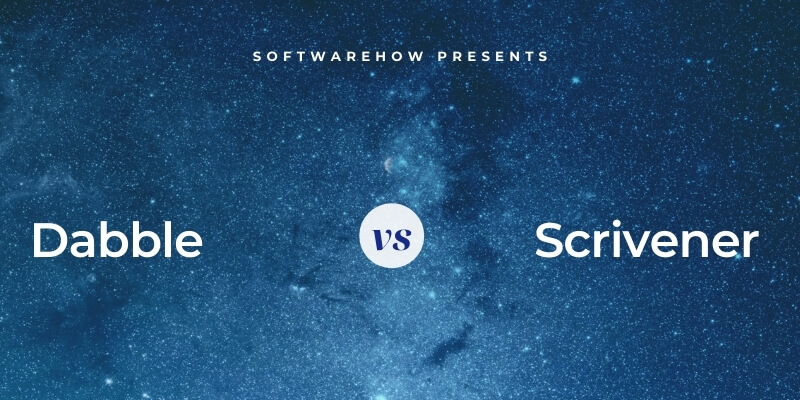
Harrastella on pilvipohjainen uusi kirjoitustyökalu suunniteltu auttamaan romaanin suunnittelussa ja kirjoittamisessa. Koska se on pilvessä, se on käytettävissä kaikkialla, myös mobiililaitteissasi. Dabble tarjoaa työkaluja, joiden avulla voit suunnitella tarinasi, kehittää ideoitasi ja seurata edistymistäsi. Se on suunniteltu painottaen käytön helppoutta.
Scrivener on suosittu pitkämuotoinen kirjoitussovellus Macille, Windowsille ja iOS:lle. Se on monipuolinen, siinä on jyrkempi oppimiskäyrä, ja se on vakavien kirjoittajien suosikki. Voit lukea yksityiskohtaiset tiedot Scrivener-arvostelu lisätietoja.
Sisällysluettelo
Dabble vs. Scrivener: Head-to-Head -vertailu
1. Käyttöliittymä: Tie
Dabble pyrkii hyödyntämään muiden kirjoitussovellusten tarjoamia ominaisuuksia ja tekemään niistä yksinkertaisia ja helposti sulavia. Kun luot uuden projektin, näet kirjoitusalueen. Navigointipaneeli on vasemmalla ja tavoitteesi ja muistiinpanosi oikealla. Käyttöliittymä on moitteeton; sen työkalurivien puute on vaikuttava. Dabble on suunniteltu niin, että voit hypätä sisään ja aloittaa katsomatta ensin joitain opetusohjelmia.
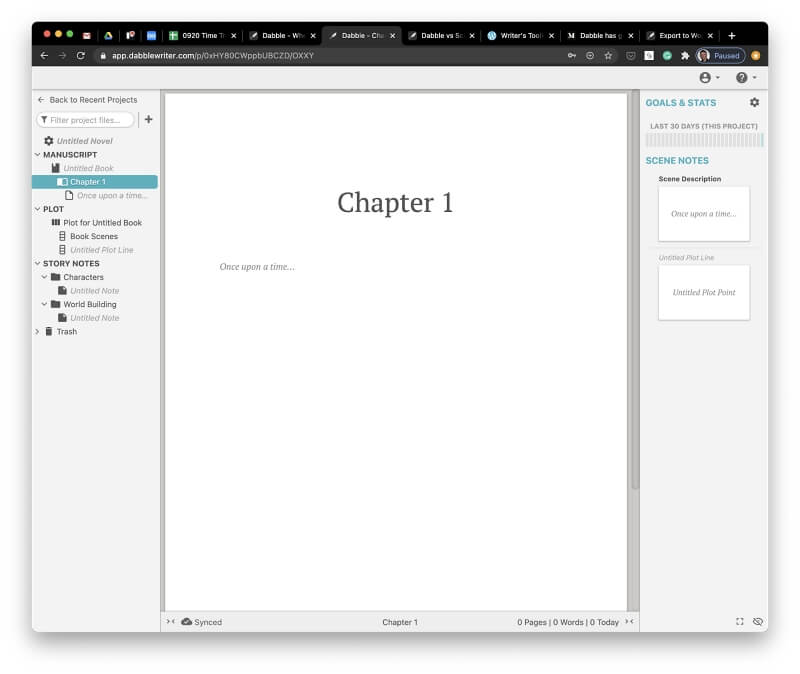
Scrivenerin käyttöliittymä on samanlainen, mutta näyttää hieman vanhentuneelta. Se tarjoaa suuren kirjoitusalueen, jossa on navigointiruutu vasemmalla, kuten Dabble, ja työkalurivi näytön yläosassa. Sen ominaisuudet menevät paljon pidemmälle kuin Dabblen. Jotta voisit hyödyntää sen potentiaalia parhaalla mahdollisella tavalla, sinun tulee kestää jonkin aikaa tutustuaksesi siihen ennen sukellusta.

Mikä sovellus on helpoin? Dabble väittää olevansa ‘Like Scrivener. Miinus oppimiskäyrä’ ja kritisoi muita kirjoitussovelluksia liian monimutkaisista ja vaikeista oppia.
Kirjoittajat pitävät Chyina Powell ja Sally Britton olla samaa mieltä. Chyina kokeili Scriveneria ja turhautui, kun hänelle ei ollut selvää, kuinka aloittaa. Hän huomasi, että Dabblen intuitiivisempi muotoilu sopi paremmin. Se ei tarkoita, etteikö Scrivenerille olisi mitään syytä; hän on vakuuttunut, että se on parempi niille, jotka ovat tekniikkataitoja tai hyötyisivät sen edistyneemmistä työkaluista.
Voittaja: Solmio. Dabblen käyttöliittymä on yksinkertaisempi, mutta toiminnallisuuden kustannuksella. Scrivener tarjoaa enemmän ominaisuuksia, mutta sinun on suoritettava joitain opetusohjelmia saadaksesi niistä kaiken irti. Molemmat sovellukset sopivat eri ihmisille.
2. Tuottava kirjoitusympäristö: Tie
Dabble tarjoaa puhtaan pöydän kirjoittamiselle. Ei työkalurivejä tai muita häiriötekijöitä. Muotoilet tekstin valitsemalla sen ensin ja napsauttamalla sitten yksinkertaista ponnahdusikkunaa.
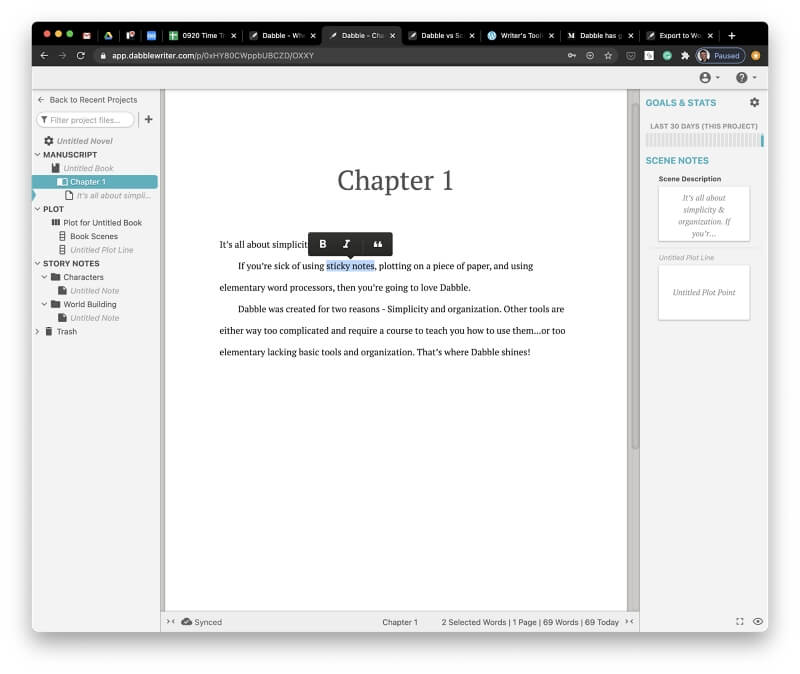
Voit määrittää muotooletusasetukset käsikirjoituksen yläreunassa olevalla lomakkeella.
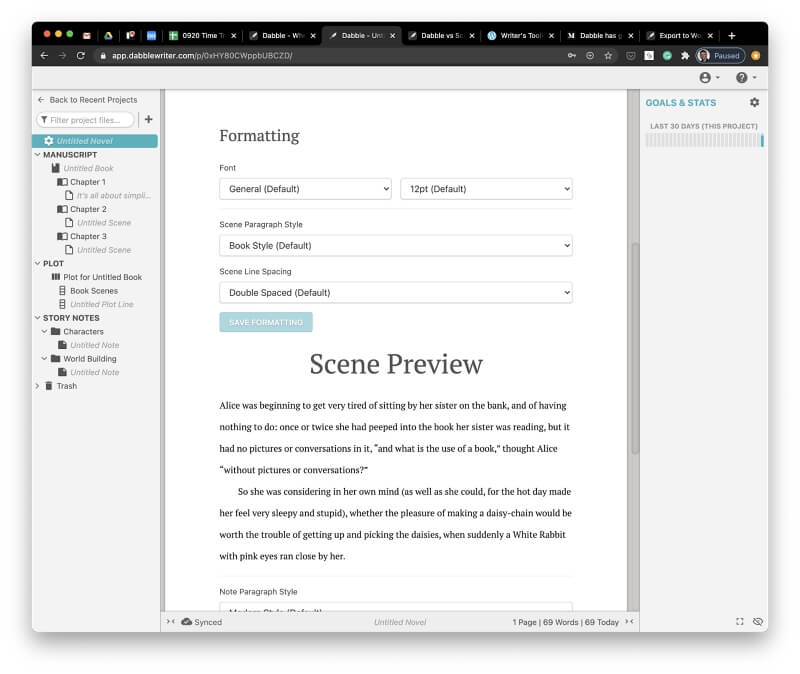
Tässä sovelluksessa ei ole erityistä häiriötöntä tilaa, koska häiriötekijät häviävät automaattisesti. Tarkoitan sitä kirjaimellisesti: kun kirjoitat, muut käyttöliittymäelementit häviävät hienovaraisesti, jolloin sinulla on puhdas sivu kirjoittamista varten. Asiakirjasi rullaa automaattisesti kirjoittaessasi, jotta osoitin pysyy samalla rivillä kuin aloitit.
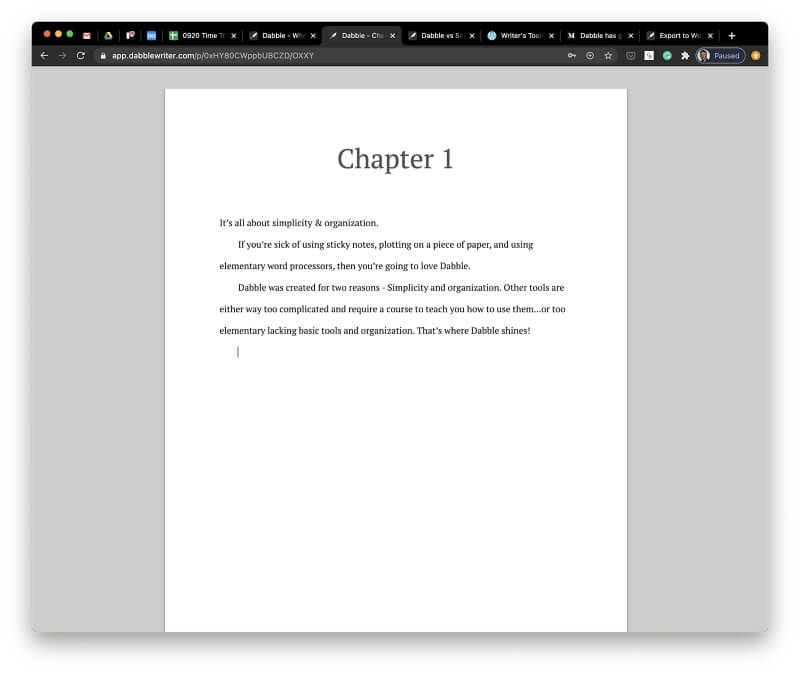
Scrivener tarjoaa perinteisen tekstinkäsittelykokemuksen muotoilutyökalurivin näytön yläosassa.
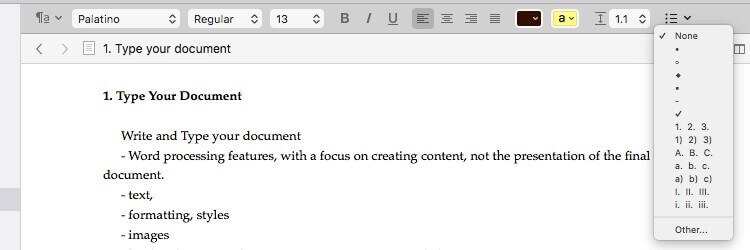
Voit muotoilla tekstiä tyyleillä, kuten otsikoilla, otsikoilla ja lainausmerkeillä.
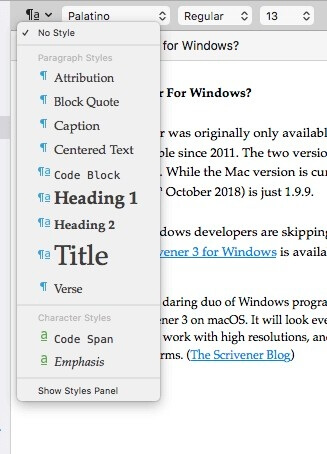
Kun haluat keskittyä kirjoittamiseen, näistä työkaluista voi tulla häiriötekijöitä. Scrivenerin häiriötön käyttöliittymä poistaa ne.
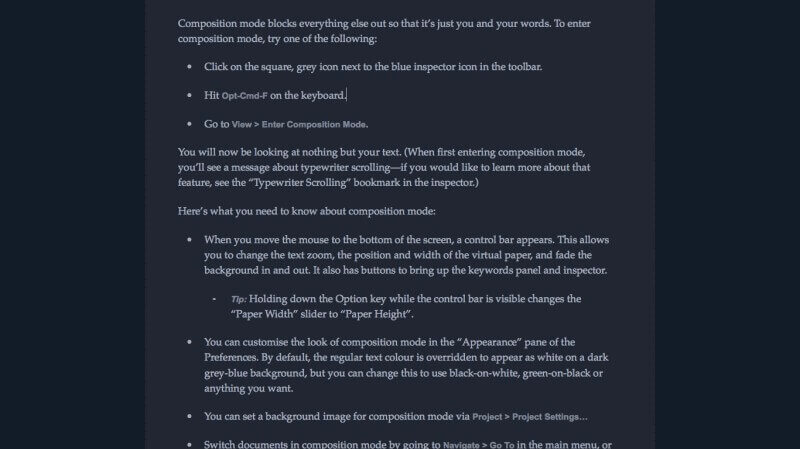
Voittaja: Solmio. Molemmat sovellukset tarjoavat työkalut, joita tarvitset käsikirjoituksen kirjoittamiseen ja muokkaamiseen. Molemmat tarjoavat häiriöttömiä vaihtoehtoja, jotka poistavat työkalut näytöltä kirjoittaessasi.
3. Rakenteen luominen: Scrivener
Eräs kirjoitussovelluksen käytön etu perinteiseen tekstinkäsittelyohjelmaan verrattuna on, että se auttaa hajottamaan suuren kirjoitusprojektisi hallittaviin osiin. Tämä lisää motivaatiota ja helpottaa asiakirjan rakenteen uudelleenjärjestelyä.
Dabble-projekti on jaettu kirjoihin, osiin, lukuihin ja kohtauksiin. Ne on lueteltu ääriviivassa navigointiruudussa, joka tunnetaan nimellä ‘Plus’. Elementit voidaan järjestää uudelleen vetämällä ja pudottamalla.
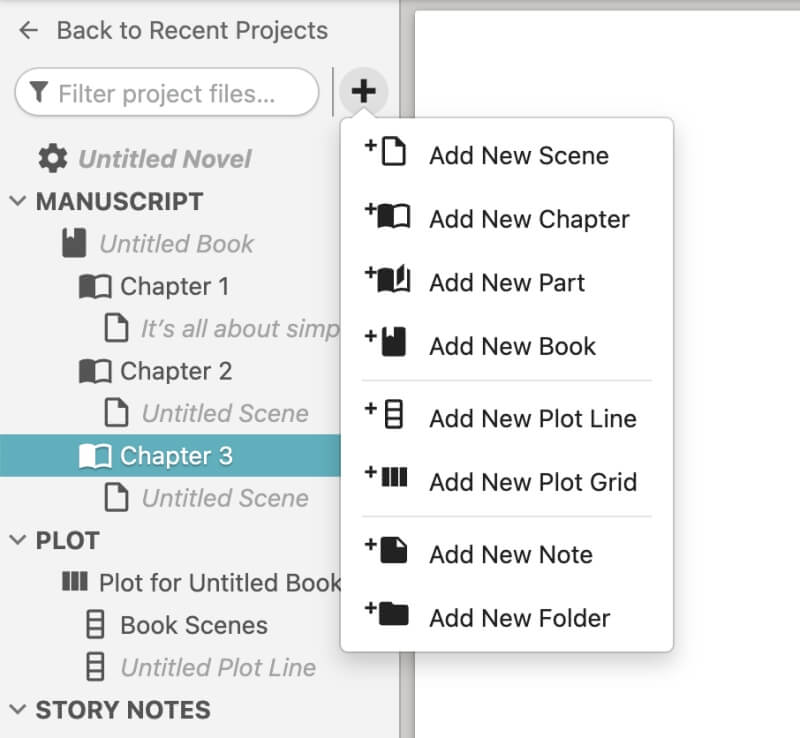
Scrivener jäsentää asiakirjasi samalla tavalla, mutta tarjoaa tehokkaampia ja joustavampia hahmottelutyökaluja. Sen navigointiruudun nimi on ‘The Binder’. Se jakaa projektisi hallittaviin osiin, kuten Dabble tekee.
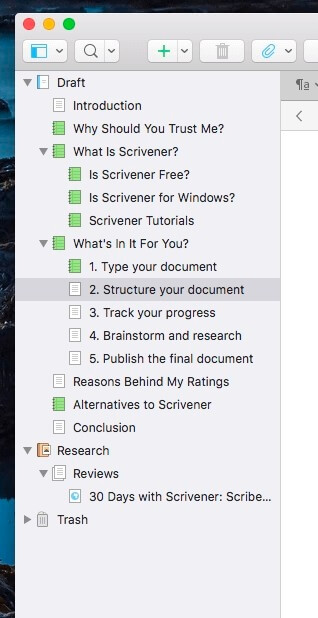
Jäsennyksesi voidaan näyttää yksityiskohtaisemmin kirjoitusruudussa. Muokattavat sarakkeet paljastavat lisätietoja, kuten kunkin osan tilan ja sanamäärän.
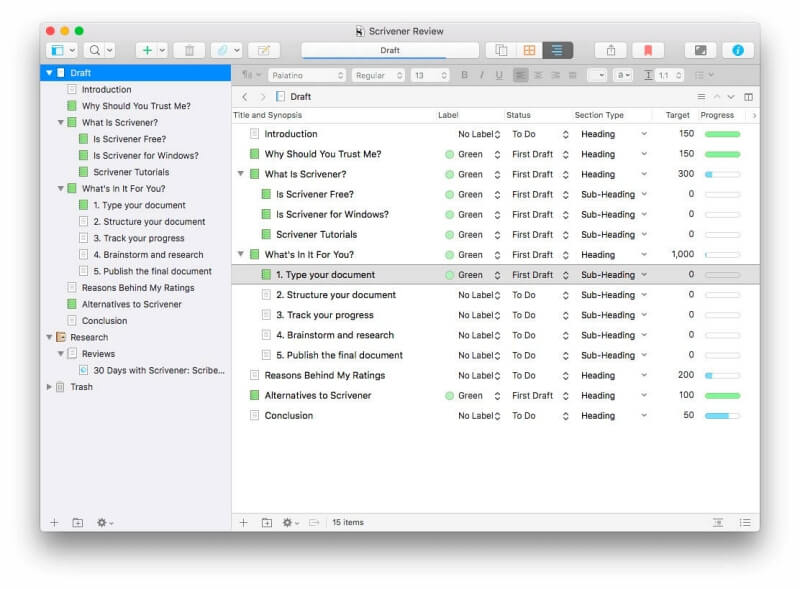
Scrivener tarjoaa toisen tavan saada yleiskuva asiakirjastasi: Corkboardin. Corkboardia käytettäessä asiakirjan osat näkyvät erillisillä arkistokorteilla, joita voidaan järjestää uudelleen mieleisekseen. Jokainen niistä sisältää lyhyen yhteenvedon, joka muistuttaa sinua sen sisällöstä.
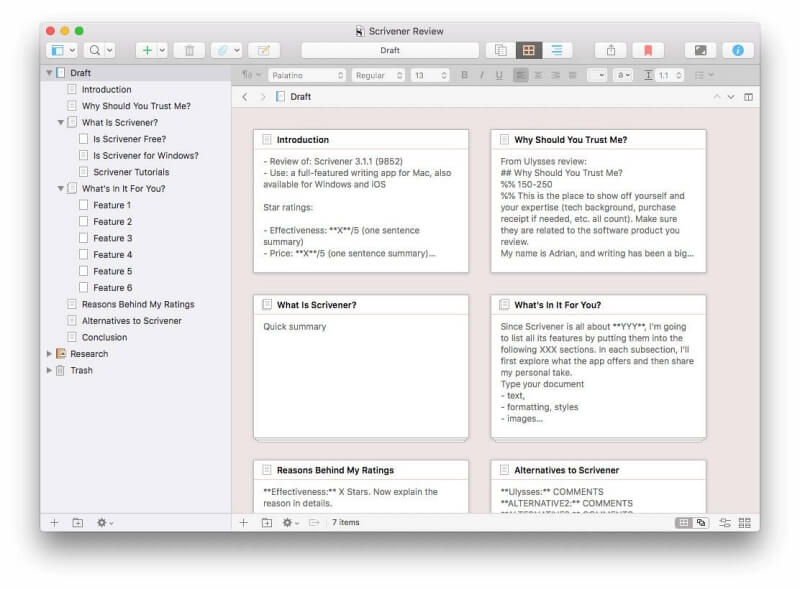
Dabble ei näytä tiivistelmää käsikirjoituksestasi arkistokorteilla. Se kuitenkin käyttää niitä laajasti tutkimuksessasi (lisätietoja alla).
Voittaja: Scrivener. Se tarjoaa kaksi työkalua käsikirjoituksen rakenteen käsittelyyn: Outlinerin ja Corkboardin. Nämä antavat hyödyllisen yleiskuvan koko asiakirjasta ja mahdollistavat osien helpon järjestyksen.
4. Viite ja tutkimus: Tie
Romaania kirjoitettaessa on paljon seurattavaa: juoniideat, hahmot, paikat ja muu taustamateriaali. Molemmat sovellukset antavat sinulle paikan tätä tutkimusta varten käsikirjoituksesi rinnalla.
Dabblen navigointipalkki tarjoaa kaksi tutkimustyökalua: piirtotyökalun ja tarinamuistiinpanot. Piirustustyökalun avulla voit seurata erilaisia juonilinjoja, kuten suhteiden kehittämistä, konflikteja ja tavoitteiden saavuttamista – kaikki erillisillä arkistokorteilla.
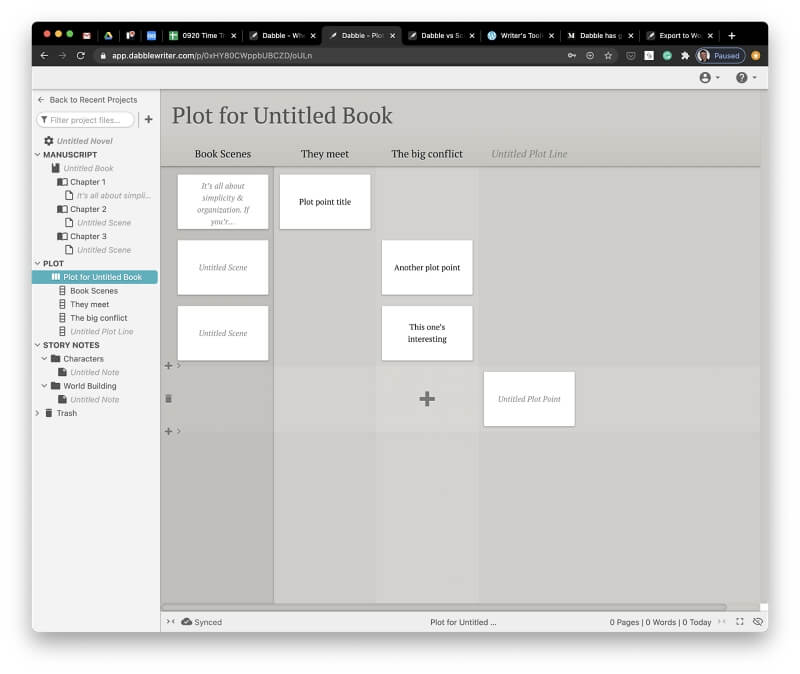
Tarinamuistiinpanot-osiossa voit täydentää hahmojasi ja paikkojasi. Pari kansiota (Hahmot ja Maailmanrakennus) on jo luotu antamaan sinulle etulyöntiä, mutta rakenne on täysin joustava. Voit luoda kansioita ja muistiinpanoja tarpeidesi mukaan.
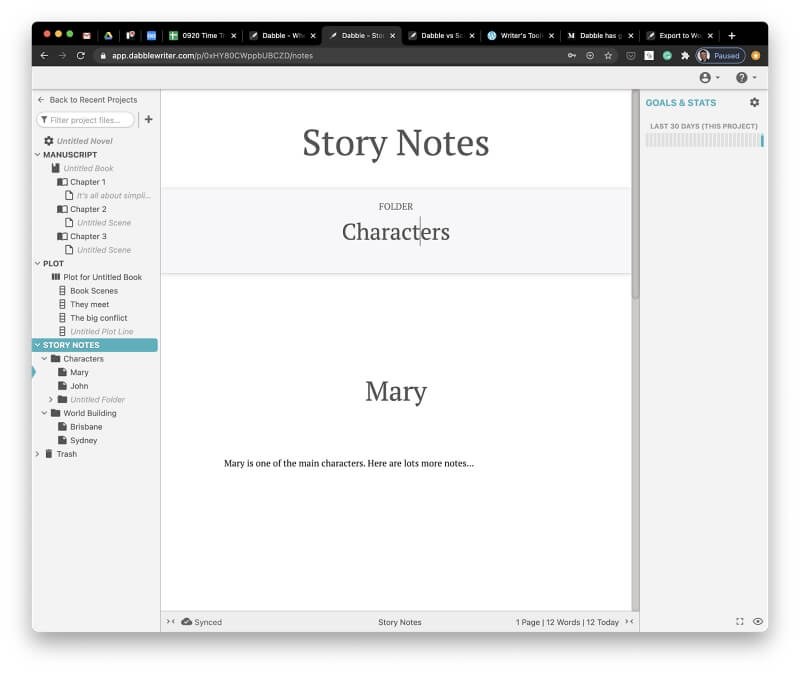
Scrivenerin tutkimusalue on myös vapaamuotoinen. Siellä voit järjestää hahmotelman ajatuksistasi ja suunnitelmistasi ja jäsentää sen haluamallasi tavalla.

Voit sisällyttää ulkoisia tietoja, kuten verkkosivuja, asiakirjoja ja kuvia.
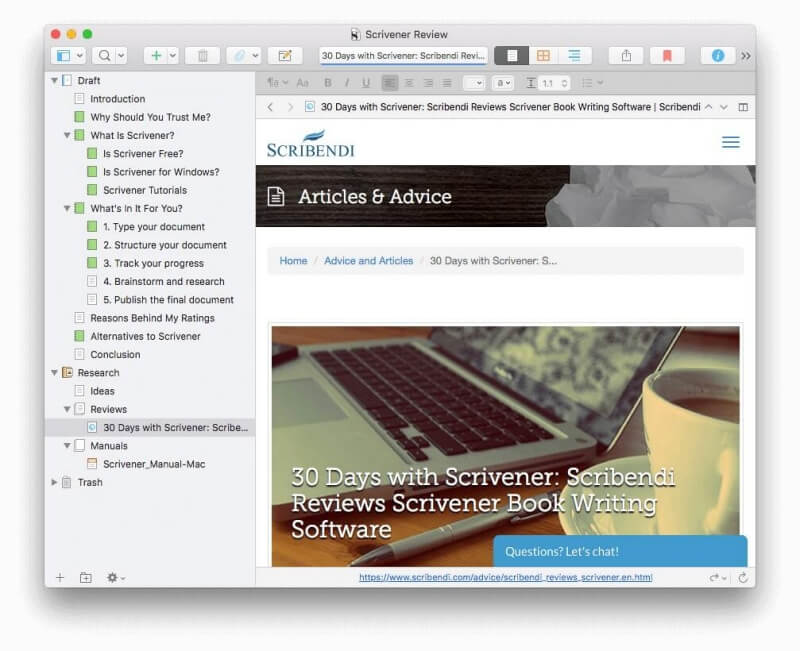
Voittaja: Solmio. Molemmat sovellukset tarjoavat oman alueen (tai kaksi) navigointiruudussa, jossa voit seurata tutkimustasi. Se on helppokäyttöinen, mutta se on erillään käsikirjoituksestasi, eikä se vaikuta sen sanamäärään.
5. Edistymisen seuranta: Scrivener
Kirjoittajien on usein taisteltava määräaikojen ja sanamäärävaatimusten kanssa. Perinteiset tekstinkäsittelyohjelmat eivät juurikaan auta sinua pysymään raiteilla.
Voit asettaa määräajan ja sanatavoitteen Dabblessa, ja se laskee automaattisesti, kuinka monta sanaa sinun on kirjoitettava saavuttaaksesi tavoitteen. Jos et halua kirjoittaa joka päivä, merkitse vain päivät, jolloin haluat lähteä, niin se laskee uudelleen. Voit seurata projektia, käsikirjoitusta tai kirjaa.
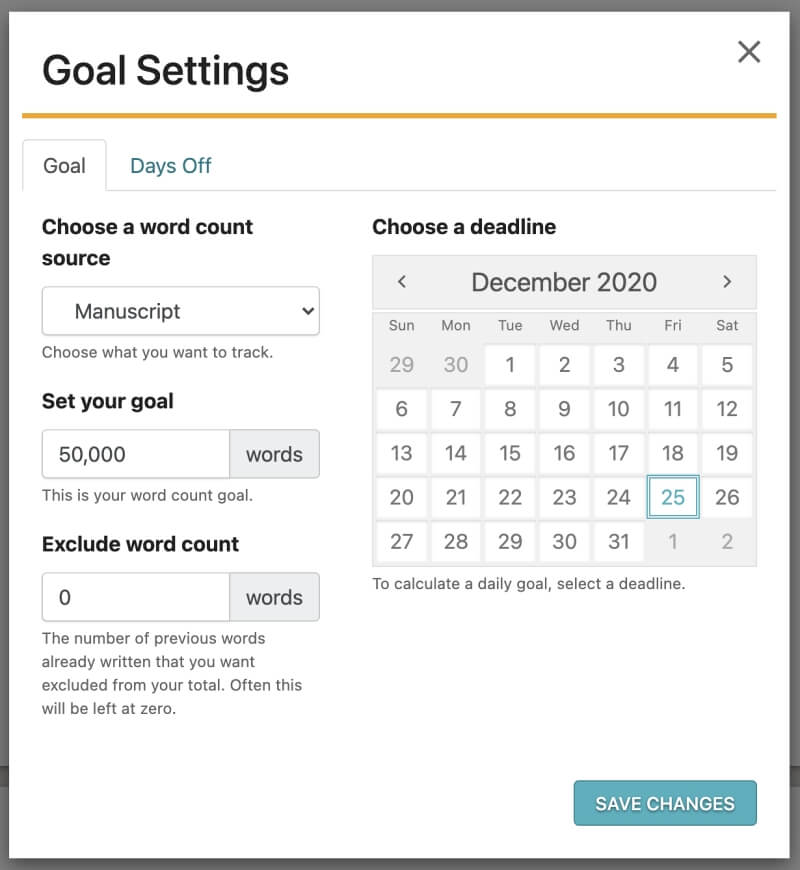
Scrivener tekee samoin. Sen Targets-ominaisuuden avulla voit asettaa sanamäärätavoitteen projektillesi. Sovellus laskee sitten sanojen määrän, jotka sinun on kirjoitettava kuhunkin kohteeseen, jotta voit lopettaa ajallaan.
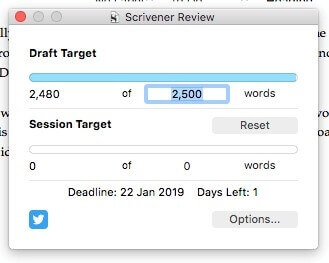
Napsauttamalla Asetukset voit asettaa määräajan ja hienosäätää tavoitteitasi.
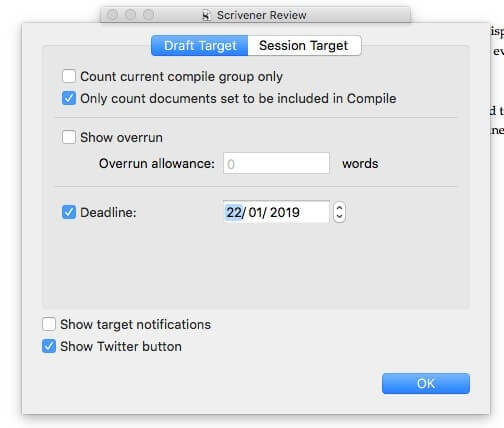
Mutta Scrivener antaa sinun myös asettaa yksittäisiä sanamäärätavoitteita kullekin osalle. Napsauta vain napakymppikuvaketta näytön alareunassa.
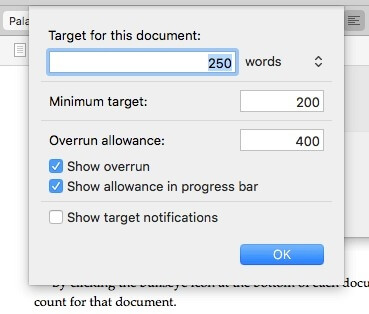
Outline-näkymässä voit seurata käsikirjoituksesi kehitystä yksityiskohtaisesti. Voit näyttää sarakkeita, jotka näyttävät kunkin osion tilan, tavoitteen ja edistymisen.
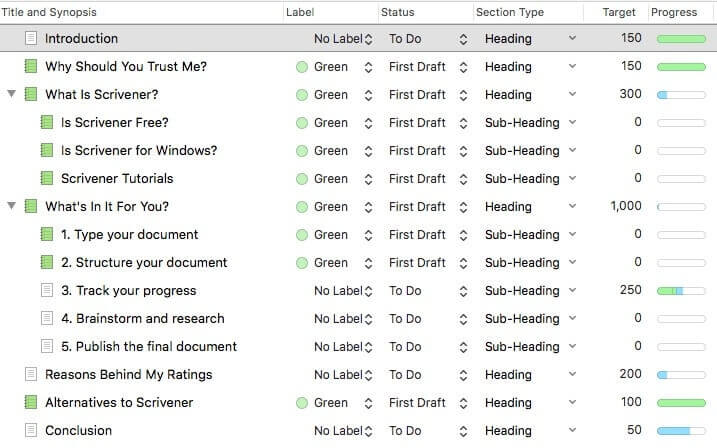
Voittaja: Scrivener. Molemmissa sovelluksissa voit asettaa määräajat ja pituusvaatimukset kullekin projektille. Molemmat laskevat sanojen määrän, jotka sinun on kirjoitettava joka päivä pysyäksesi tavoitteessa. Mutta Scrivener antaa sinun myös asettaa sanamäärätavoitteet jokaiselle osalle; se näyttää myös selkeästi edistymisesi ääriviivalla.
6. Vienti ja julkaisu: Scrivener
Kun käsikirjoitus on valmis, on aika julkaista se. Dabblen avulla voit viedä kirjasi (osittain tai kokonaan) Microsoft Word -asiakirjana. Tämä on muoto, jota monet toimittajat, edustajat ja julkaisijat suosivat.
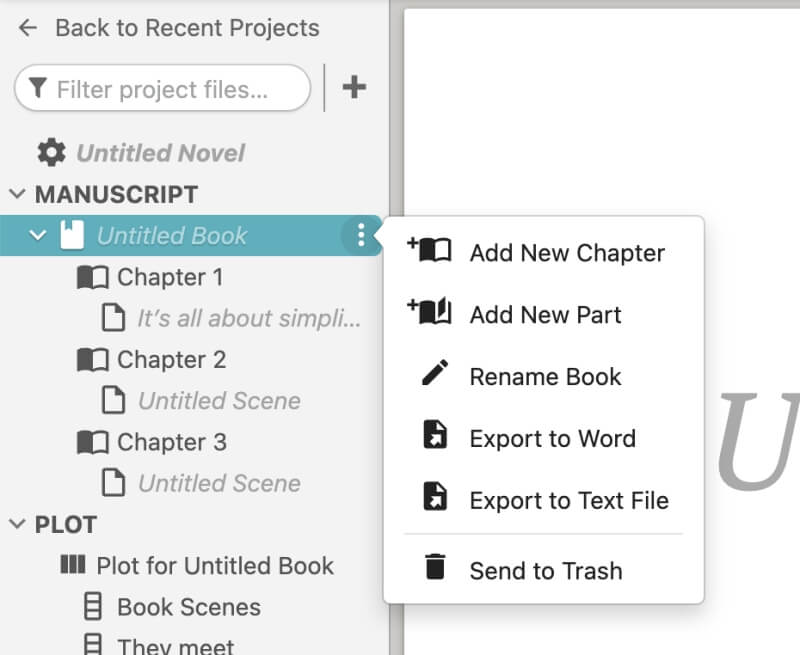
Scrivener menee paljon pidemmälle ja tarjoaa työkalut, joiden avulla voit julkaista kirjasi itse. Tämä alkaa viennistä. Kuten Dabble, voit viedä projektisi Word-tiedostona; useita muita suosittuja formaatteja tuetaan myös.
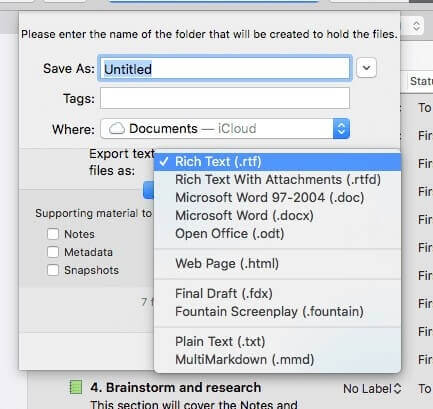
Mutta Scrivenerin Compile-ominaisuus on siellä, missä sen kaikki voima piilee. Kääntäminen erottaa sen muista kirjoitussovelluksista. Täällä voit aloittaa houkuttelevalla mallilla tai luoda oman, sitten luoda tulostusvalmis PDF-tiedoston tai julkaista romaanisi e-kirjana ePub- ja Kindle-muodoissa.
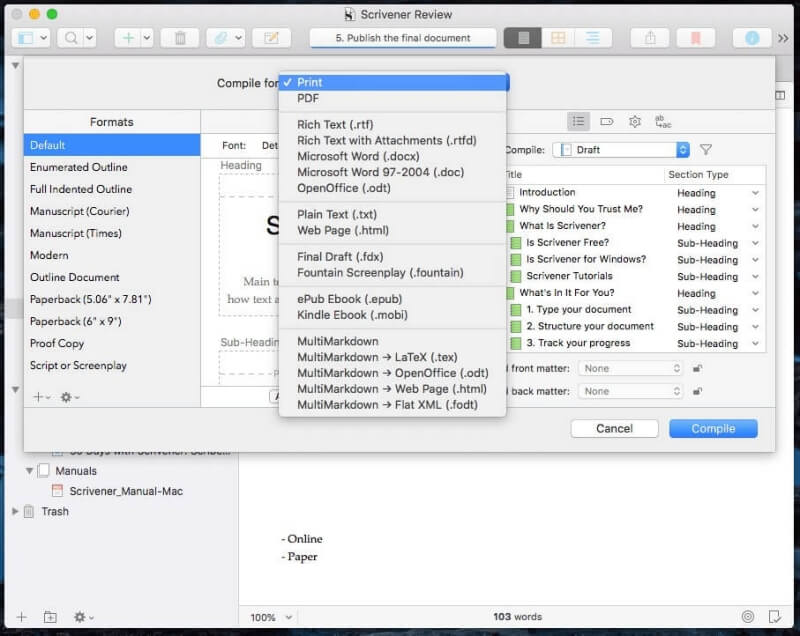
Voittaja: Scrivenerin Compile-ominaisuus antaa sinulle paljon vaihtoehtoja ja tarkan hallinnan julkaisun lopullisesta ulkoasusta.
7. Tuetut alustat: Dabble
Dabble on verkkosovellus, joka toimii yhtä hyvin tietokoneissa ja mobiililaitteissa. Sen sovellukset ovat saatavilla Macille ja Windowsille. Ne tarjoavat kuitenkin vain verkkokäyttöliittymän erillisessä ikkunassa.
Jotkut kirjoittajat ovat varovaisia verkkotyökalujen käyttämisessä; he ovat huolissaan siitä, etteivät he pääse käsiksi töihinsä ilman Internet-yhteyttä. Tulet iloiseksi kuullessani, että Dabblessa on offline-tila. Itse asiassa kaikki tekemäsi muutokset tallennetaan ensin kiintolevyllesi ja synkronoidaan sitten pilveen 30 sekunnin välein. Näet synkronoinnin tilan näytön alareunassa.
Kohtasin kuitenkin ongelman Dabblen online-sovelluksen kanssa. En pystynyt rekisteröimään tiliä lähes kahteentoista tuntiin. Se en ollut vain minä. Huomasin Twitterissä, että pieni määrä muita käyttäjiä ei voinut kirjautua sisään – ja heillä oli jo tili. Ajan myötä Dabble-tiimi ratkaisi ongelman ja vakuutti minulle, että se vaikutti vain pieneen määrään käyttäjiä.
Scrivener tarjoaa sovelluksia Macille, Windowsille ja iOS:lle. Työsi synkronoidaan laitteidesi välillä. Kokemus ei kuitenkaan ole sama kaikilla alustoilla. Windows-versio on ominaisuuksiltaan jäljessä Mac-versiosta. Se on edelleen 1.9.16, kun taas Mac on 3.1.5; luvattu Windows-päivitys on vuosia aikataulusta jäljessä.
Voittaja: Solmio. Voit käyttää Dabblen verkkosovellusta millä tahansa tietokoneella tai mobiililaitteella, ja kaikki työsi ovat käytettävissä. Scrivener tarjoaa erilliset sovellukset Macille, Windowsille ja iOS:lle, ja tietosi synkronoidaan niiden välillä. Android-versiota ei ole, eikä Windows-sovellus tarjoa uusimpia ominaisuuksia.
8. Hinnoittelu ja arvo: Scrivener
Scrivener on kertaostos. Sen hinta vaihtelee käyttämäsi alustan mukaan:
- Mac: 49 dollaria
- Windows: 45 dollaria
- iOS: 19.99 dollaria
Tilauksia ei vaadita. Saatavilla on päivitys- ja koulutusalennuksia, ja 80 dollarin paketti tarjoaa sekä Mac- että Windows-versiot. Ilmainen kokeiluversio antaa sinulle 30 yhtäaikaista päivää ohjelmiston testaamiseen.
Dabble on tilauspalvelu, jossa on kolme suunnitelmaa:
- Perus (10 dollaria/kk) antaa sinulle käsikirjoituksen järjestelyn, tavoitteet ja tilastot sekä pilvisynkronoinnin ja varmuuskopioinnin.
- Vakio (15 dollaria/kk) lisää tarkennuksen ja pimeän tilan, tarinan muistiinpanot ja juonit.
- Premium (20 dollaria/kk) lisää kielioppikorjauksia ja tyyliehdotuksia.
Tällä hetkellä kustakin sopimuksesta on 5 dollarin alennus, ja hinnanalennus on lukittu elinikäiseksi. Saat 20 % alennuksen, kun maksat vuosittain. Kaikki ominaisuudet sisältävä elinikäinen suunnitelma maksaa 399 dollaria. Saatavilla on 14 päivän ilmainen kokeilu.
Voittaja: Scrivener. Dabblen vakiotilaussuunnitelma on lähinnä Scrivenerin tarjoamia toimintoja ja maksaa 96 dollaria vuodessa. Scrivener maksaa alle puolet siitä kertaostoksena.
Lopullinen Verdict
Tässä artikkelissa tutkimme, kuinka erikoistuneet kirjoitusohjelmistot ovat parempia kuin tavallisia tekstinkäsittelyohjelmia pitkissä projekteissa. Niiden avulla voit jakaa projektisi hallittaviin osiin, järjestää ne uudelleen mielesi mukaan, seurata edistymistäsi ja tallentaa tutkimustietosi.
Harrastella tekee kaiken tämän helppokäyttöisessä verkkokäyttöliittymässä, jota voit käyttää miltä tahansa tietokoneelta tai mobiililaitteelta. Voit vain sukeltaa sisään ja poimia tarvitsemasi ominaisuudet matkallasi. Jos et ole koskaan aiemmin käyttänyt kirjoitusohjelmistoa, se on hyvä tapa aloittaa. Se jättää kuitenkin pois melkoiset ominaisuudet, joita Scrivener tarjoaa, ja lopulta maksavat sinulle enemmän pitkällä aikavälillä.
Scrivener on vaikuttava, tehokas ja joustava työkalu, joka palvelee monia kirjoittajia paremmin pitkällä aikavälillä. Se tarjoaa laajemman valikoiman muotoiluvaihtoehtoja, Outlinerin ja Corkboardin, erinomaiset tavoitteiden seurantaominaisuudet ja vertaansa vailla olevan julkaisujärjestelmän. Se ei toimi verkkoselaimessa, mutta se synkronoi projektisi laitteidesi välillä.
Jos et vieläkään ole päättänyt, vie ne koeajelulle. Ilmainen kokeilujakso on saatavilla molemmille sovelluksille – 14 päivää Dabblelle ja 30 päivää Scrivenerille. Vietä aikaa projektin kirjoittamiseen, jäsentelyyn ja suunnitteluun molemmissa sovelluksissa löytääksesi, mikä vastaa tarpeitasi parhaiten.
Viimeisimmät artikkelit